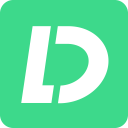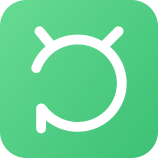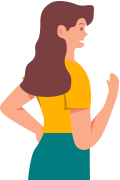iDowner 사용자 가이드
가장 인기 있는 비디오 다운로더인 iDowner는 모든 웹사이트와 플랫폼(예: YouTube, TikTok, Pornhub)에서 원하는 비디오를 워터마크 없이 다운로드할 수 있습니다. iDowner를 사용하여 PC와 온라인에서 비디오를 다운로드하는 방법에 대한 자세한 가이드를 소개합니다.
1부. PC에 비디오 다운로드
1단계동영상 URL 붙여넣기
iDowner 프로그램을 다운로드하여 실행하고, 입력란에 동영상 URL 링크를 붙여넣은 후 '검색'을 클릭하세요.
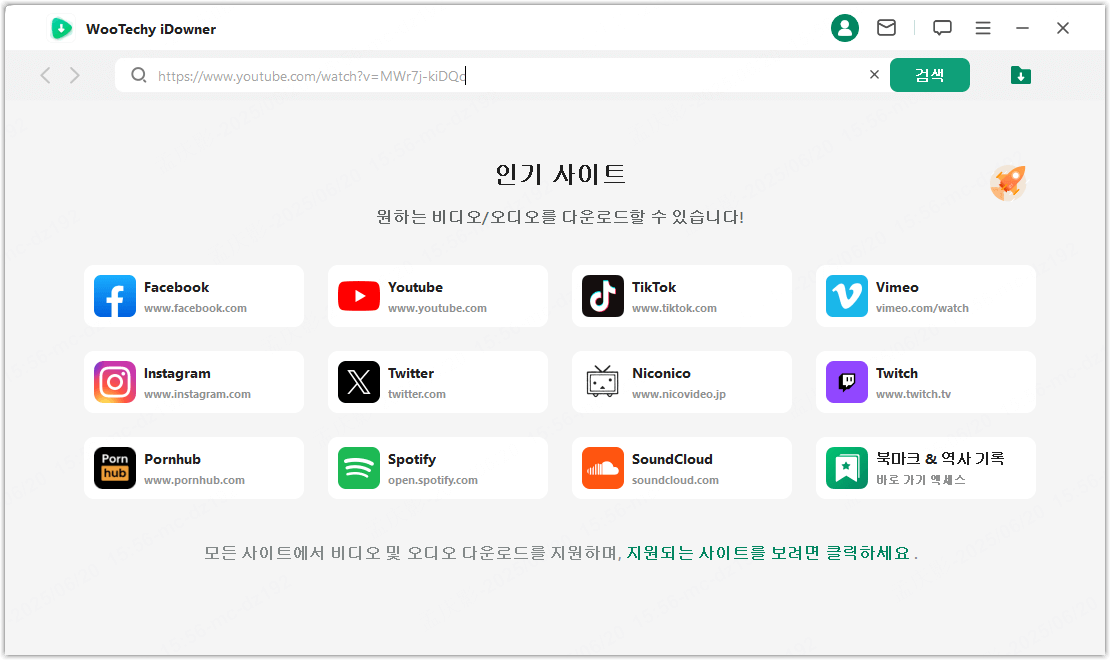
웹사이트 아이콘을 클릭하여 해당 웹사이트에 접속하여 탐색하고 다운로드할 비디오나 오디오를 선택할 수도 있습니다.
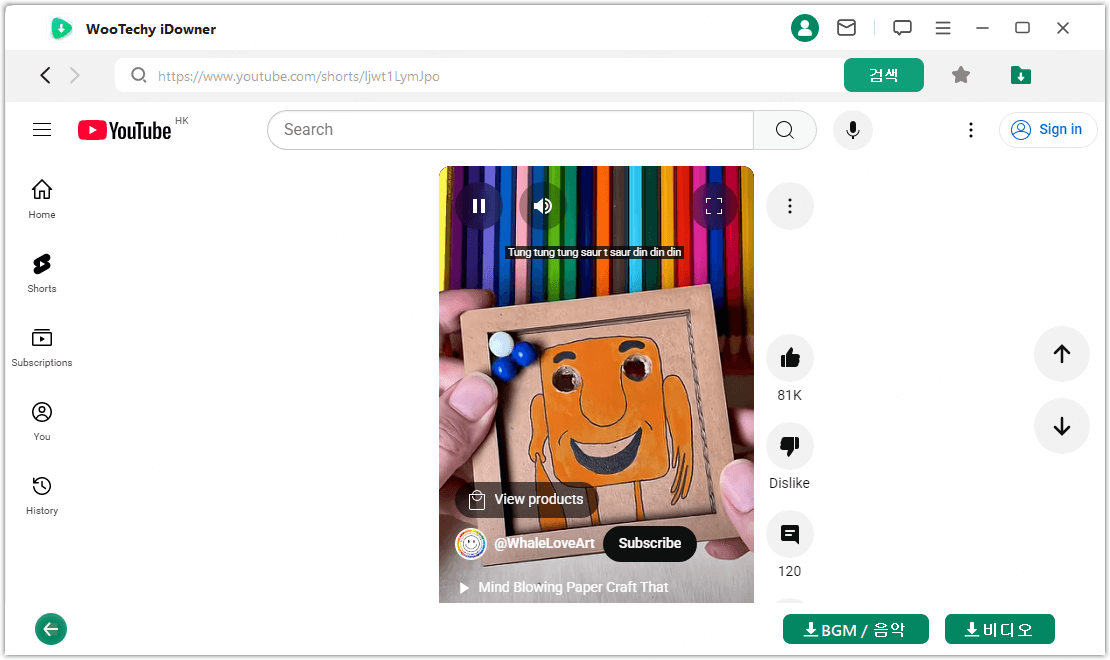
2단계형식 및 품질 선택
원하는 형식과 해상도를 선택하고 '다운로드' 버튼을 클릭하세요.
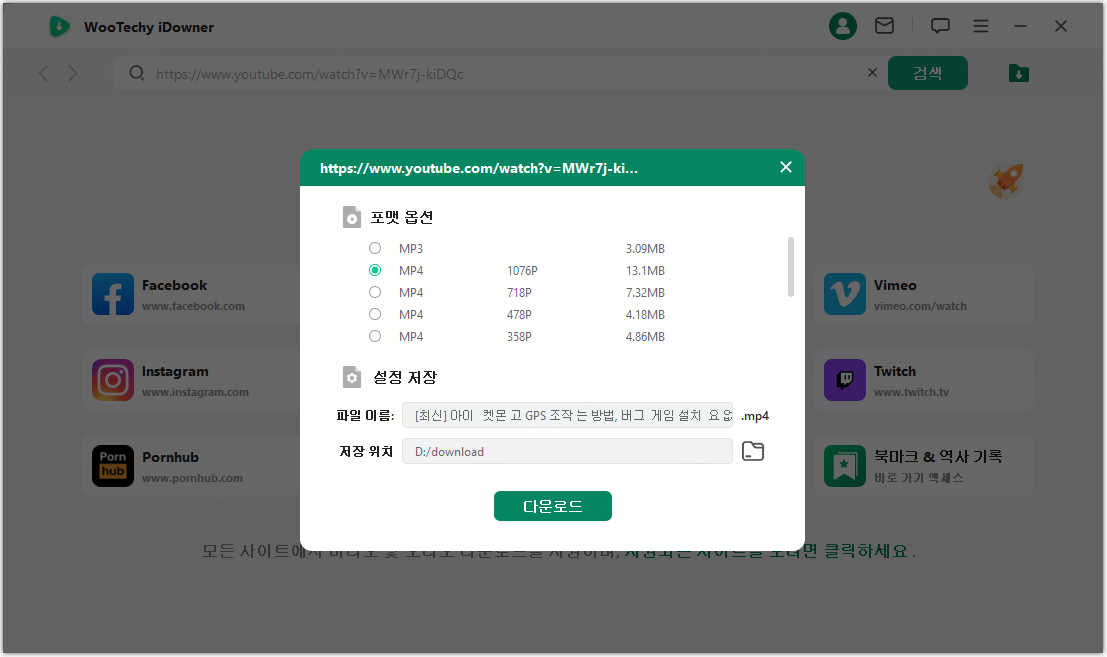
3단계비디오 다운로드
프로그램이 자동으로 비디오를 분석하고 고속으로 다운로드합니다.
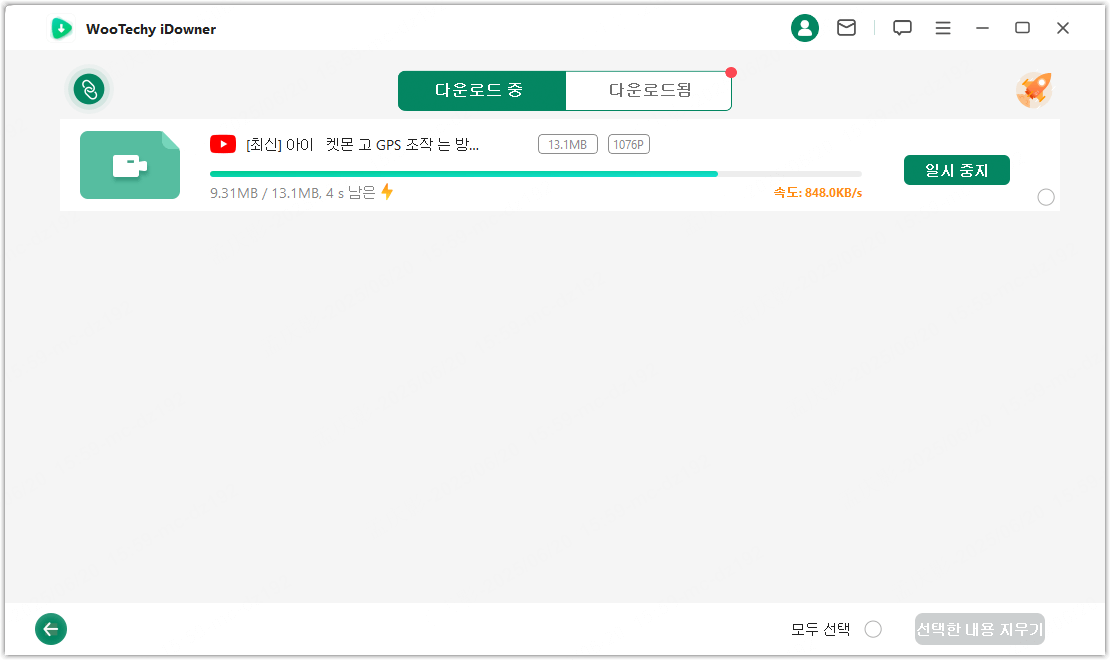
다운로드가 완료되면 워터마크 없는 비디오가 자동으로 로컬에 저장됩니다. 프로그램 내에서 비디오를 직접 열고 미리 볼 수 있습니다.
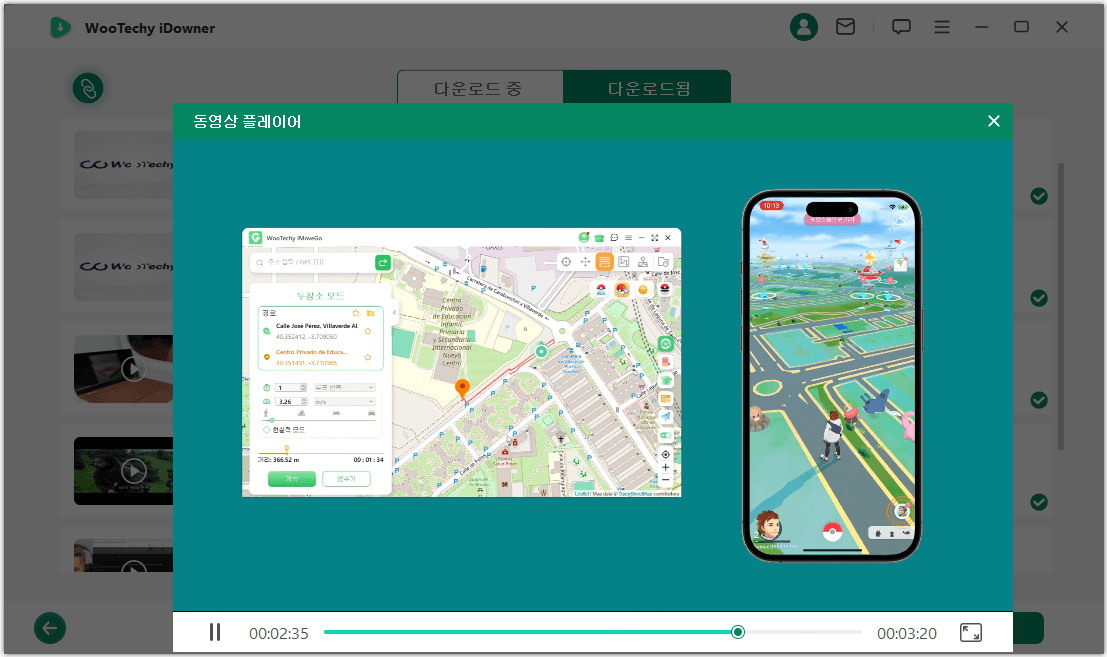
팁:
1. 검색창 오른쪽에 있는 '+' 아이콘을 클릭하면 여러 개의 비디오 URL을 한 줄씩 붙여넣어 한 번에 일괄 다운로드할 수 있습니다.
2. 디스크 공간이 충분하고 인터넷 연결이 안정적인지 확인하세요. 그렇지 않으면 비디오를 다운로드하거나 저장할 수 없습니다.
2부. 온라인에서 비디오 다운로드
1단계 비디오 URL 복사
YouTube, Twitter, Instagram, TikTok 등 다운로드하려는 비디오의 URL 링크를 복사하세요.
2단계동영상 URL 붙여넣기
iDowner 온라인 다운로드 웹페이지로 이동하여 입력란에 동영상 URL 링크를 붙여넣고 '다운로드' 버튼을 클릭하세요.
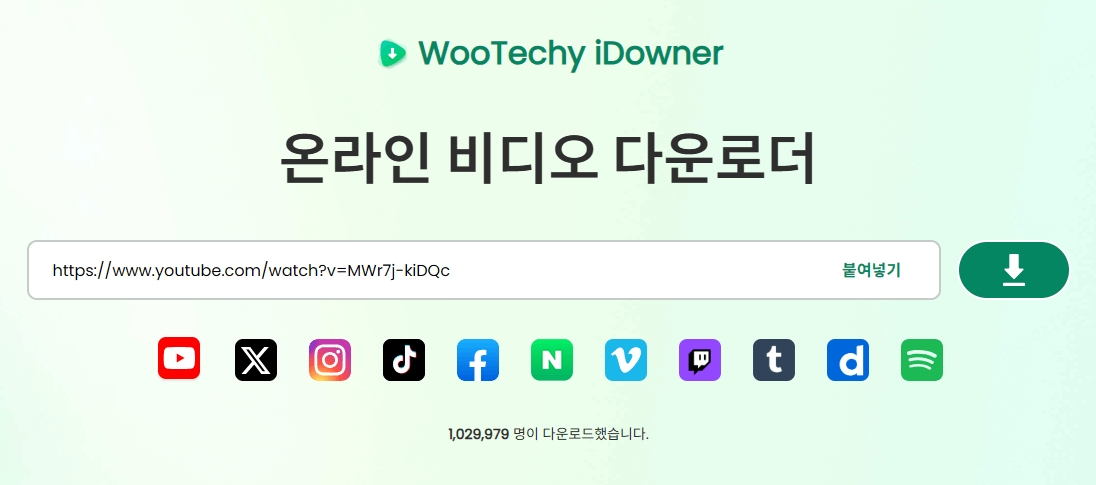
3단계비디오 다운로드
비디오를 미리 보고 '저장'을 클릭하면 비디오가 다운로드되어 컴퓨터의 로컬 폴더에 저장됩니다.